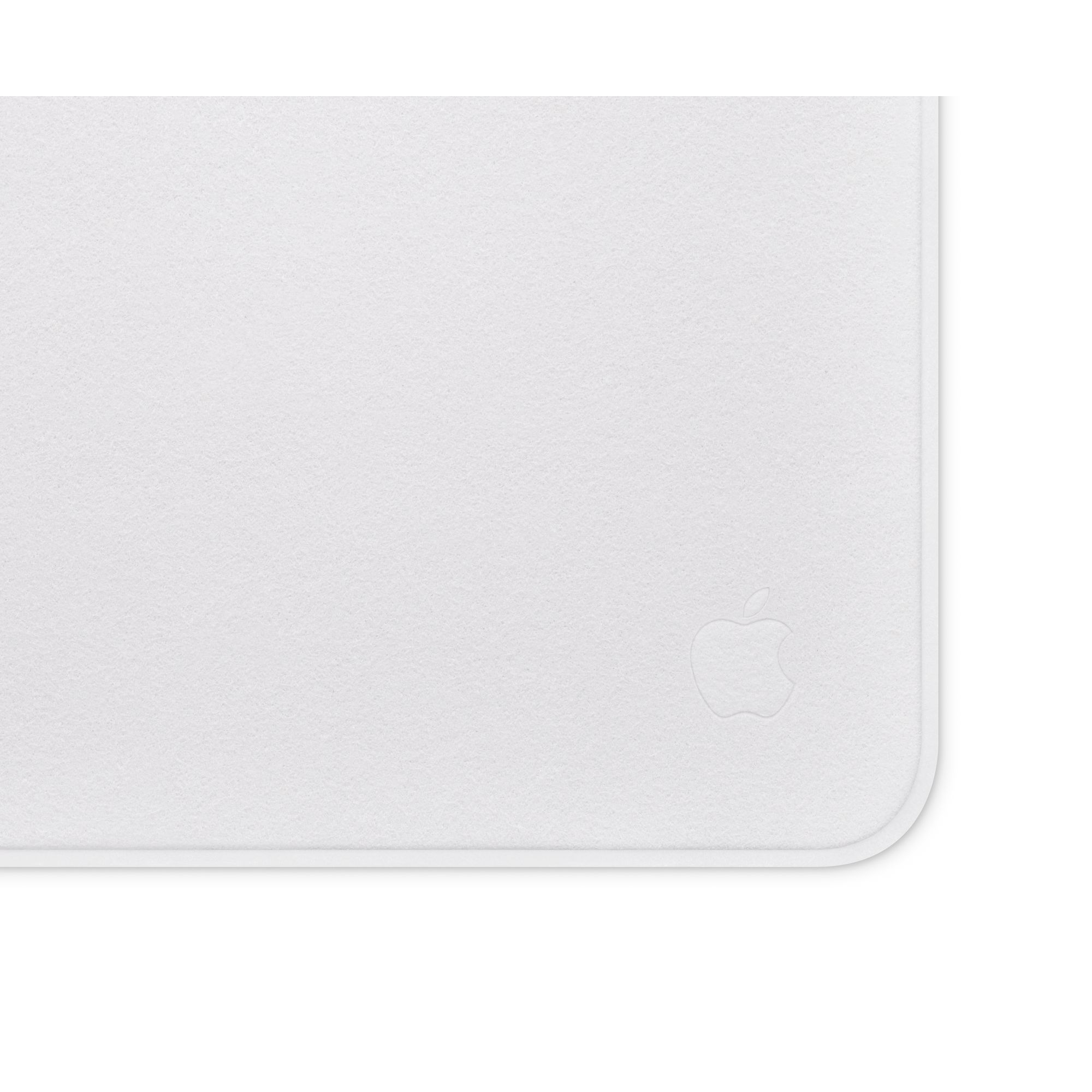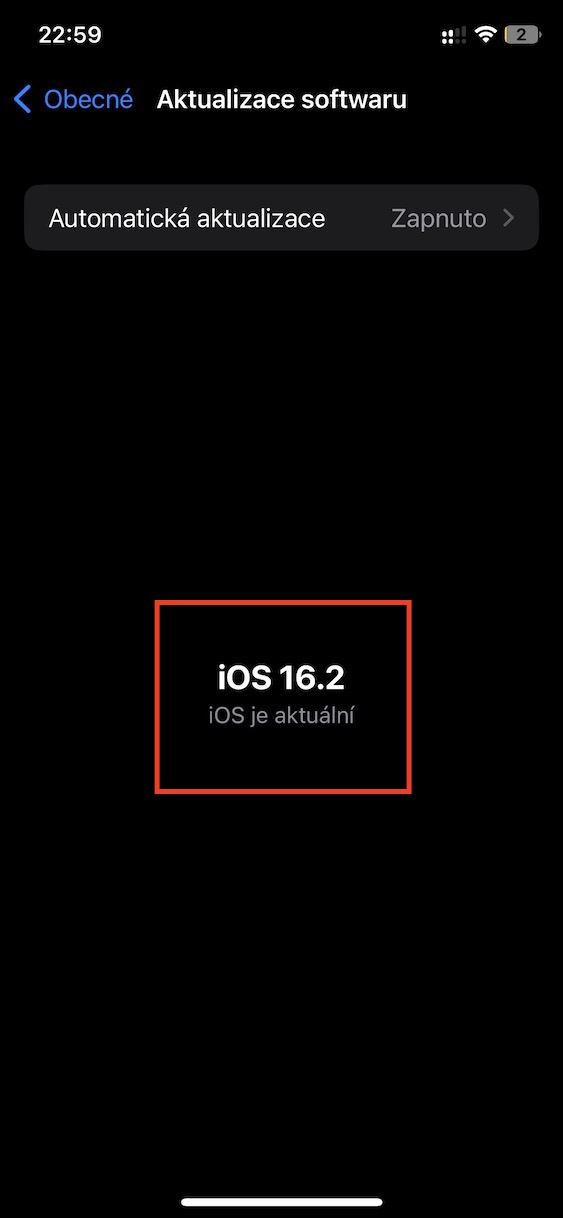Ulanish uzilmoqda
Agar siz AirPod-larni iPhone-ga ulay olmasangiz, qilishingiz mumkin bo'lgan birinchi narsa ularni ajratishdir. Bu shuni anglatadiki, sizning Apple telefoningiz AirPod-larni shunchaki "unutib qo'yadi" va ularni tanimaydigandek ko'rinadi, shuning uchun siz ularni qayta ulashingiz mumkin bo'ladi. Ajratish uchun bu yerga o‘ting Parametrlar → Bluetooth, qayerdan topish mumkin sizning AirPodlaringiz va ularni bosing belgisi ⓘ. Buni qilganingizdan so'ng, pastga bosing E'tibor bermaslik a harakatni tasdiqlang. Keyin olma minigarnituralarini sinab ko'ring qayta ulang va ulang.
Zaryadlash va tozalash
Agar siz AirPod-larni iPhone-ga ulay olmasangiz, boshqa muammo naushniklar yoki ularning korpusi zaryadsizlangan bo'lishi mumkin. Birinchidan, minigarnituralarni qutiga soling, keyin uni quvvat manbaiga ulang. Zaryadlash uchun MFi tomonidan sertifikatlangan aksessuarlardan foydalanish muhim. Agar bu yordam bermasa, AirPod'laringiz umuman toza ekanligiga ishonch hosil qiling. Ishning ulagichini tekshiring, qo'shimcha ravishda ichidagi minigarnituralar bilan aloqa yuzalarini tekshiring. Shaxsan menda AirPodlardan birining zaryadlanishiga xalaqit beradigan korpus ichida qoldiqlar bor edi. Men uni tozalash orqali bu muammodan xalos bo'ldim - faqat paxta tayoqchasi, izopropil spirti va mikrofiber mato yordamida.
iPhone-ni qayta ishga tushiring
Qayta ishga tushirish juda ko'p turli muammolarni hal qilishi mumkinligi bejiz aytilmagan - bizning holatlarimizda, shuningdek, Apple quloqchinlarining iPhone ga uzilgan ulanishini ham hal qilishi mumkin. Biroq, yon tugmani bosib ushlab, qayta ishga tushirmang. Buning o'rniga, Apple telefoningizga o'ting Sozlamalar → Umumiy, eng pastki qismidagi tugmani bosing O'chirib qo'yish. Keyin tamom suring slayderdan keyin O'chirib qo'yish surish keyin bir necha o'n soniya Kutmoq va bajaring qayta yoqing.
iOS yangilanishi
Agar siz hali ham iPhone-ga ulanish uchun AirPod-larni silkita olmasangiz, iOS-da xatolik yuzaga kelishi mumkin. Vaqti-vaqti bilan iOS-da xatolik paydo bo'ladi, bu hatto quloqchinlarni Apple telefoniga ulashni imkonsiz qilishi mumkin. Aksariyat hollarda Apple bu xatolarni iOS ning keyingi versiyasida deyarli darhol hal qiladi. Shuning uchun sizda iOS-ning so'nggi versiyasi o'rnatilganligiga ishonch hosil qilishingiz kerak, agar bo'lmasa, uni yangilang. Shunchaki boring Sozlamalar → Umumiy → Dasturiy taʼminotni yangilash.
AirPods-ni qayta tiklash
Yuqoridagi maslahatlarning hech biri sizga yordam bermadimi? Bunday holda, ulanish muammosini aniq hal qiladigan yana bir narsa bor - AirPods sozlamalarini to'liq tiklash. Qayta tiklashni amalga oshirganingizdan so'ng, minigarnituralar barcha qurilmalardan uzilib qoladi va yangi ko'rinadi, shuning uchun siz ulash jarayonidan o'tishingiz kerak bo'ladi. AirPods-ni qayta tiklash uchun avval ikkala naushnikni qutiga soling va qopqog'ini oching. Keyin orqa tarafdagi tugmani ushlab turing Bir muddat AirPods korpuslari 15 soniyaLED ishga tushguncha to'q sariq. Siz AirPod-larni muvaffaqiyatli qayta tikladingiz. Ularni hozir sinab ko'ring qayta juftlash.